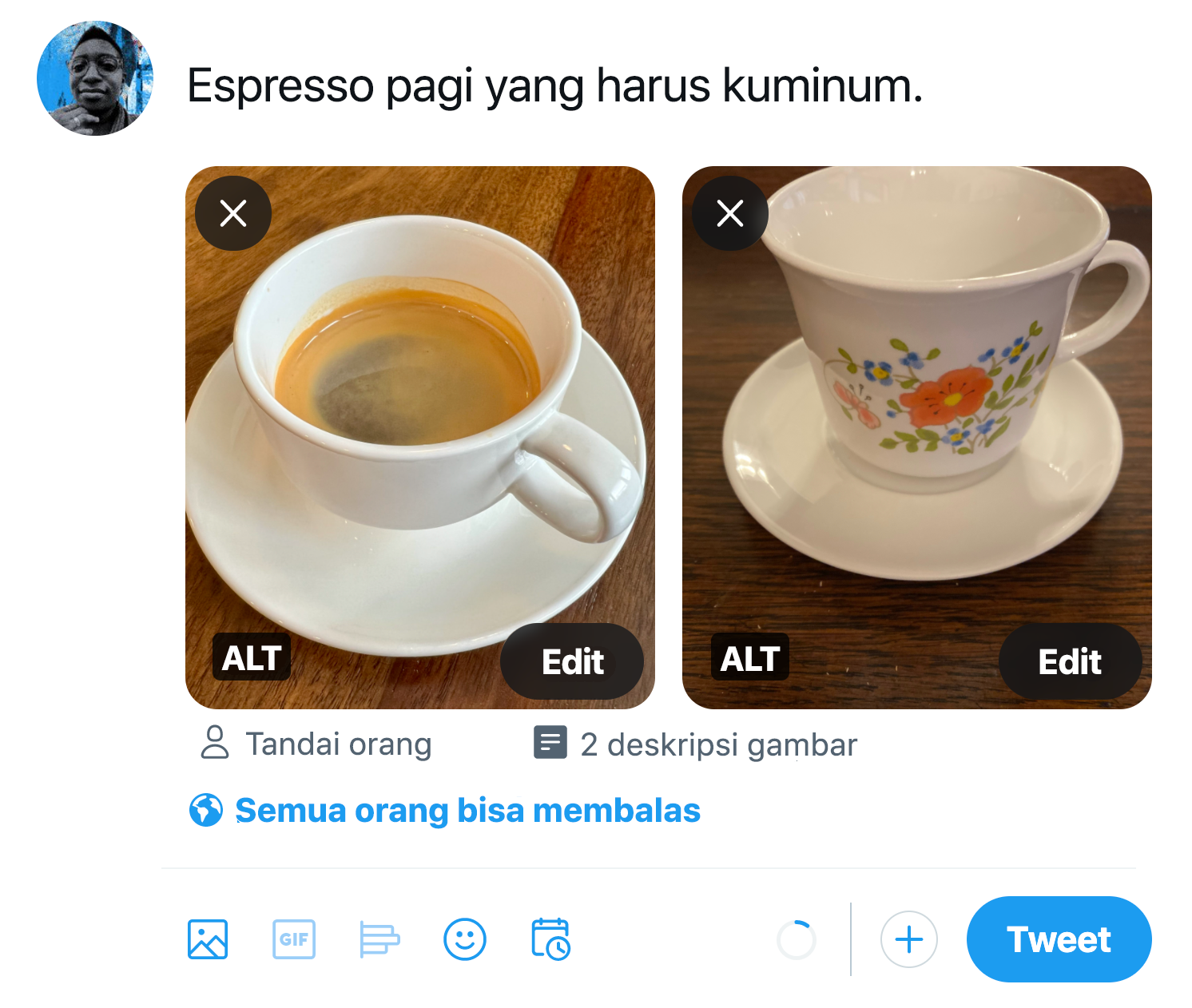Cara menambahkan deskripsi gambar
Deskripsi gambar, atau juga dikenal sebagai teks alternatif, merupakan cara untuk memudahkan penyandang disabilitas dalam menggunakan X. Sama seperti post, deskripsi gambar harus mengikuti Peraturan X.
Menjelaskan isi gambar Anda akan bermanfaat bagi penyandang tuna netra, orang yang memiliki penglihatan yang buruk, pengguna teknologi bantu, tinggal di area dengan bandwidth rendah, atau menginginkan konteks yang lebih detail. Tanpa deskripsi, pembaca tidak akan mengetahui isi gambar Anda, atau mengapa gambar tersebut penting. Kurangnya informasi ini membuat orang enggan berinteraksi dengan post Anda.
Anda dapat menambahkan deskripsi gambar dalam empat langkah.
1. Setelah mengunggah gambar ke post, pilih tombol +ALT pada gambar. (“ALT” merupakan singkatan dari teks alternatif—sebutan teknis untuk deskripsi gambar.)
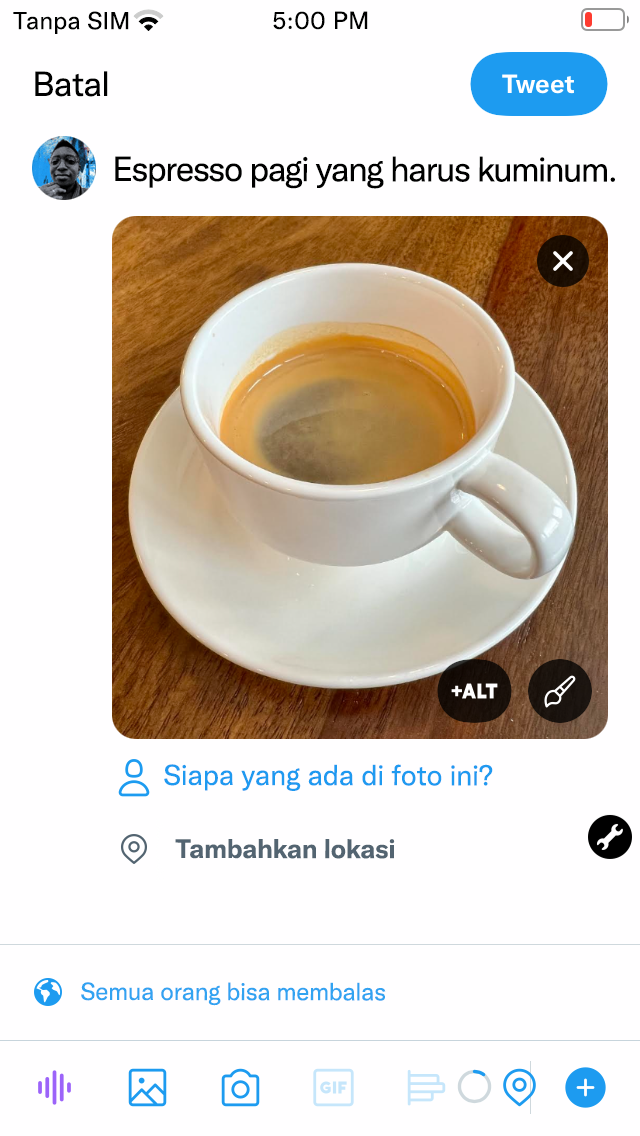
2. Masukkan deskripsi gambar di kotak teks. Deskripsi untuk gambar ini: "Cangkir putih kecil bertelinga mungil dan bulat, berisi espresso cokelat pekat dan buih cokelat muda di atasnya. Cangkir ini beralaskan cawan putih di atas meja kayu berwarna cokelat muda.” Jumlah karakter muncul di sudut kotak teks. Kita memakai 188 karakter dari batas 1.000 karakter.
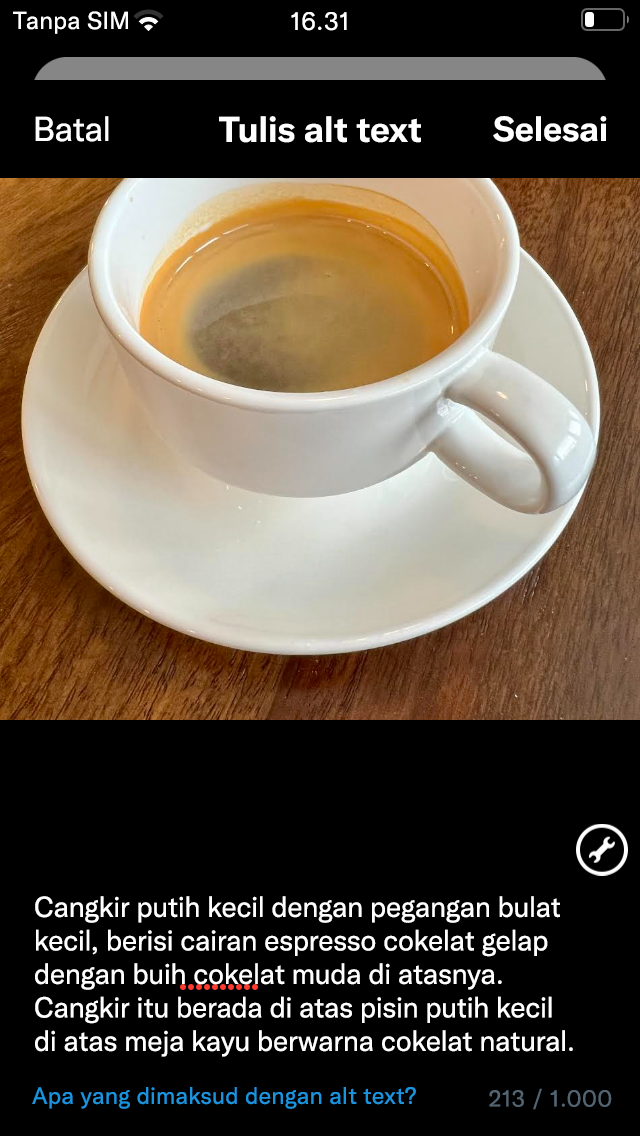
3. Pilih Selesai. Lencana ALT akan muncul di sudut gambar. Simbol + tidak lagi muncul pada lencana setelah deskripsi ditambahkan.
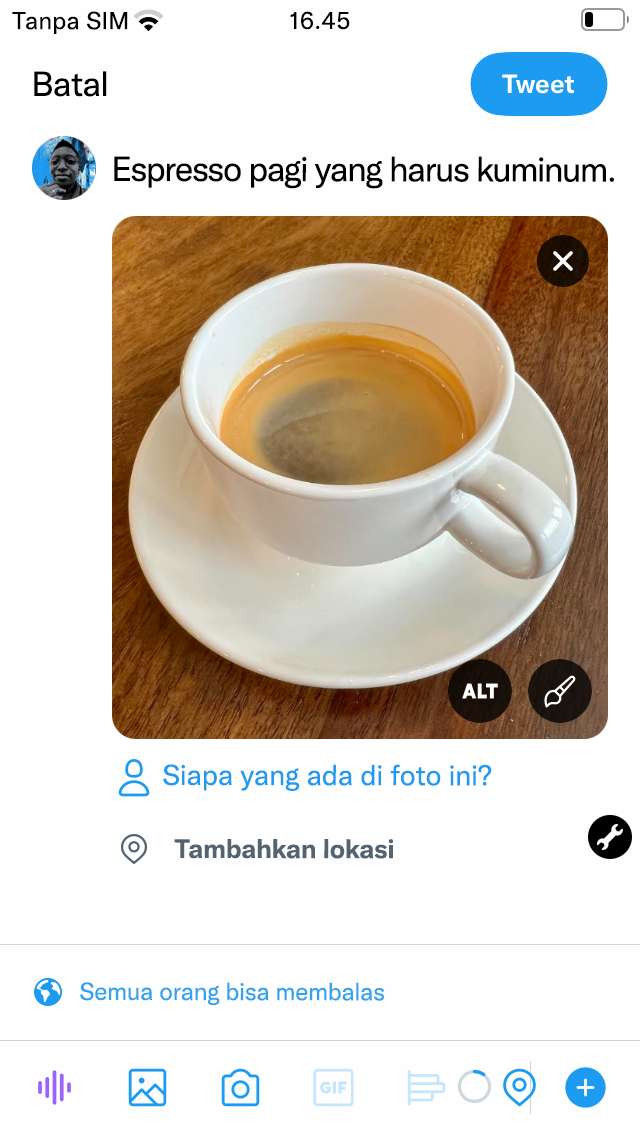
4. Pilih post. Lencana ALT muncul pada gambar post yang sudah diposting. Ketika seseorang memilih lencana ALT, deskripsi gambar akan muncul di layar dari bawah ke atas.
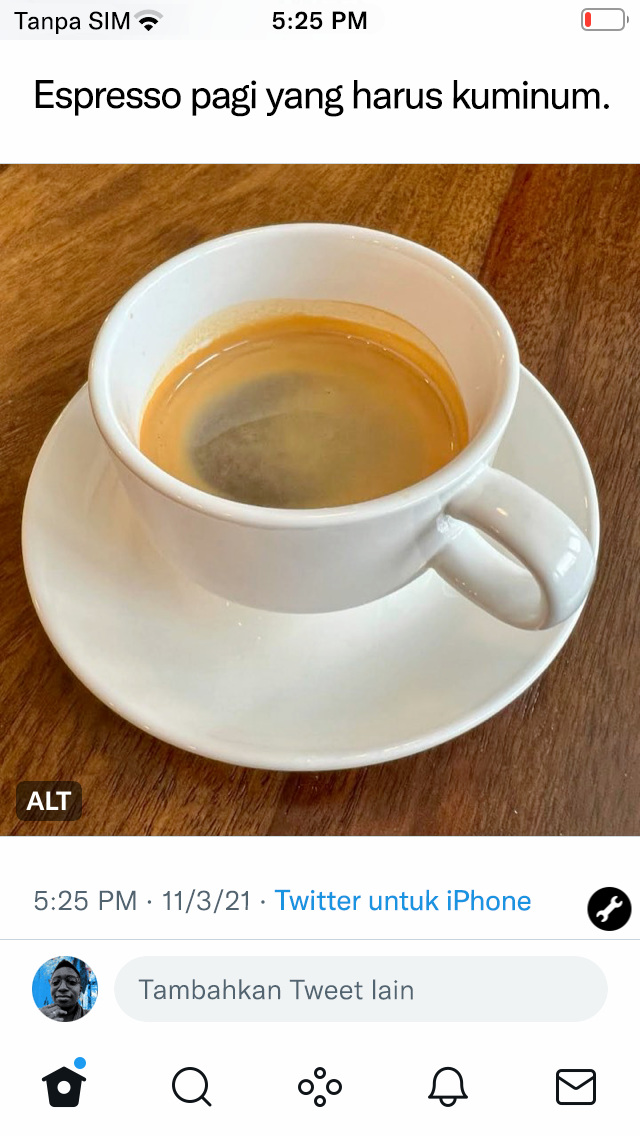
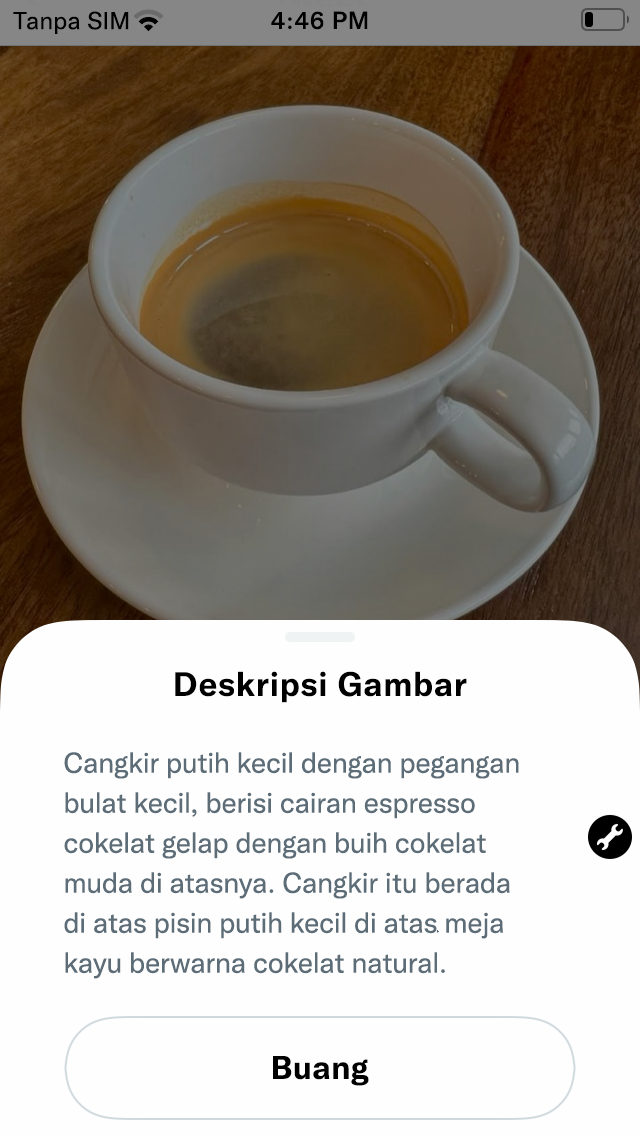
1. Setelah mengunggah gambar ke post, pilih tombol +ALT pada gambar. (“ALT” merupakan singkatan dari teks alternatif—sebutan teknis untuk deskripsi gambar.)
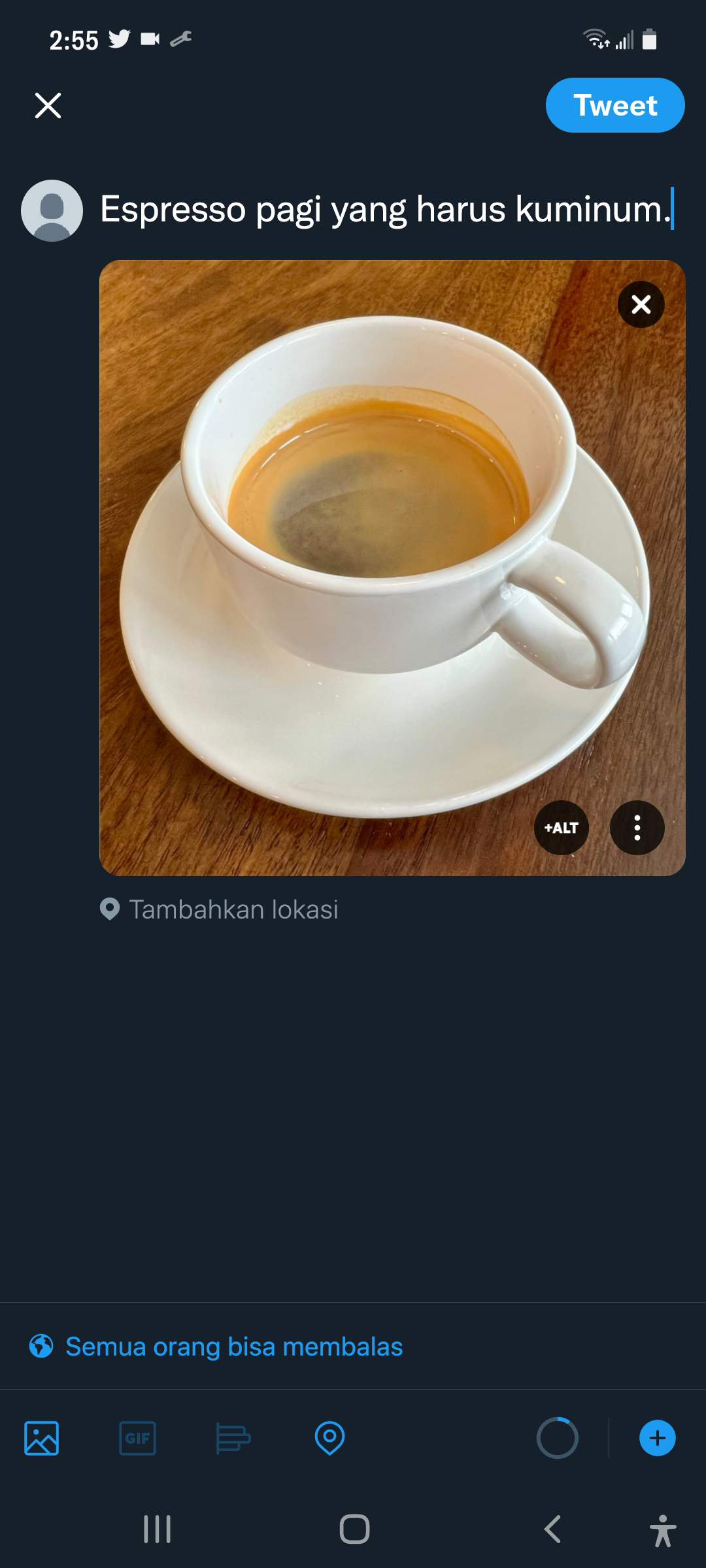
2. Masukkan deskripsi gambar di kotak teks. Deskripsi untuk gambar ini: "Cangkir putih kecil bertelinga mungil dan bulat, berisi espresso cokelat pekat dan buih cokelat muda di atasnya. Cangkir ini beralaskan cawan putih di atas meja kayu berwarna cokelat muda.” Jumlah karakter muncul di sudut layar. Kita memakai 188 karakter dari batas 1.000 karakter.
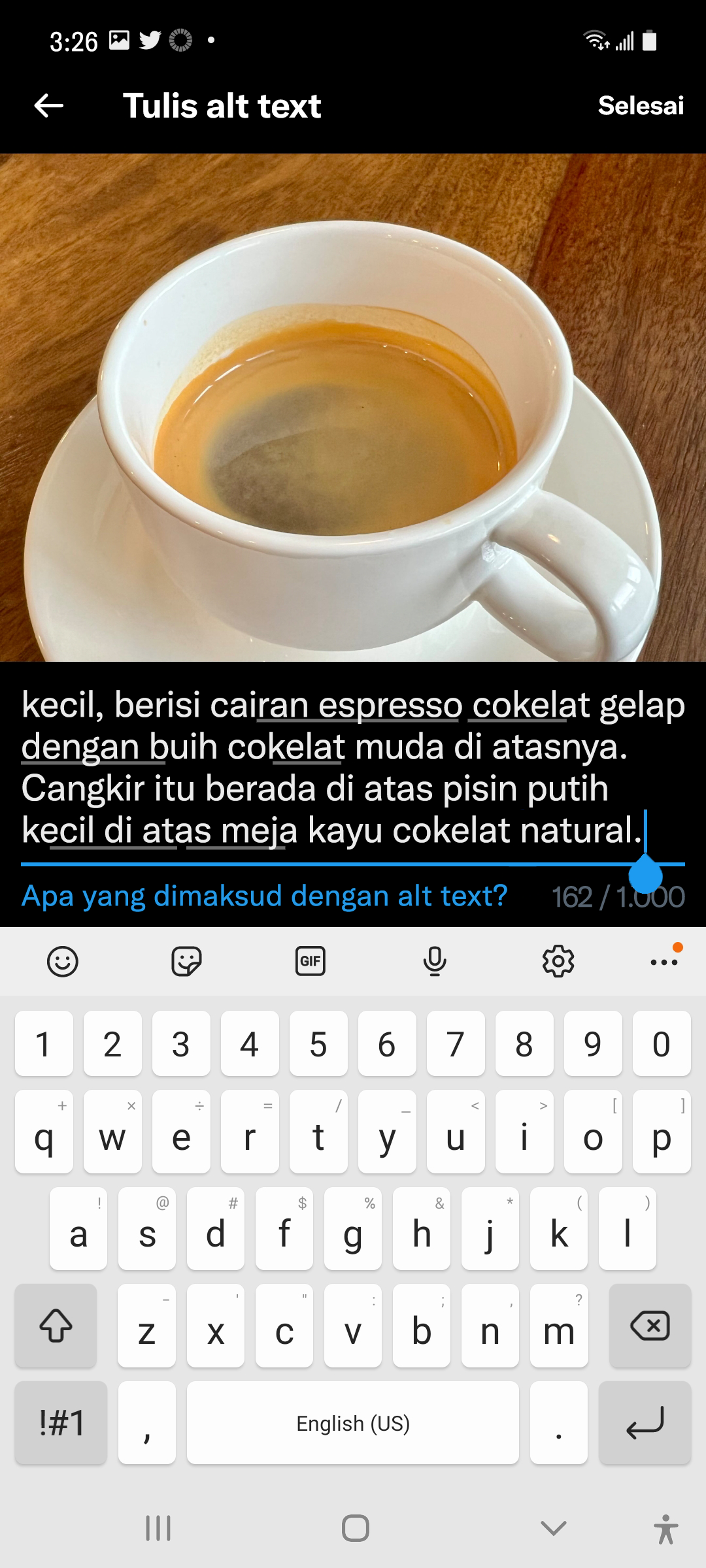
3. Pilih Selesai. Lencana ALT akan muncul di sudut gambar. Simbol + tidak lagi muncul pada lencana setelah deskripsi ditambahkan.
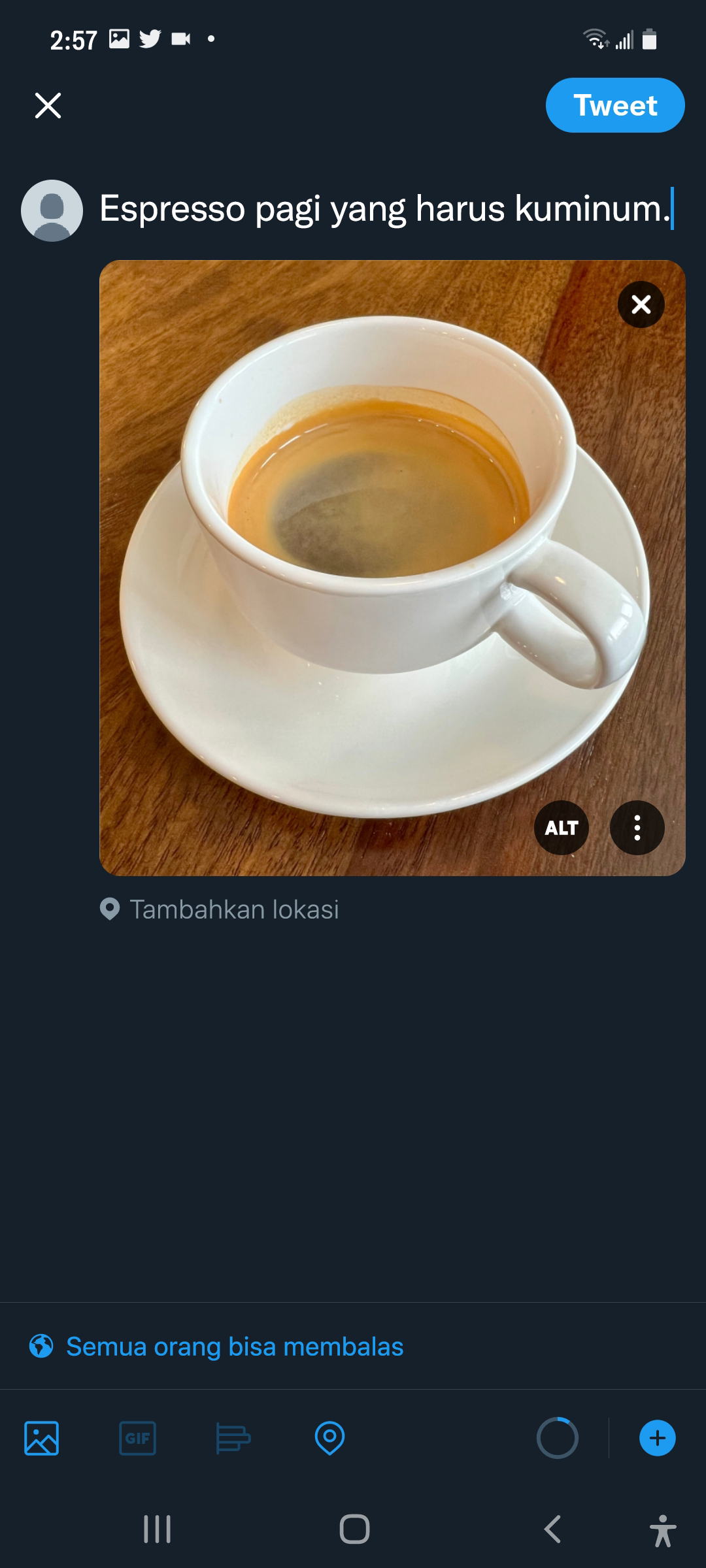
4. Pilih post. Ketika seseorang memilih lencana ALT, deskripsi gambar akan muncul di layar.
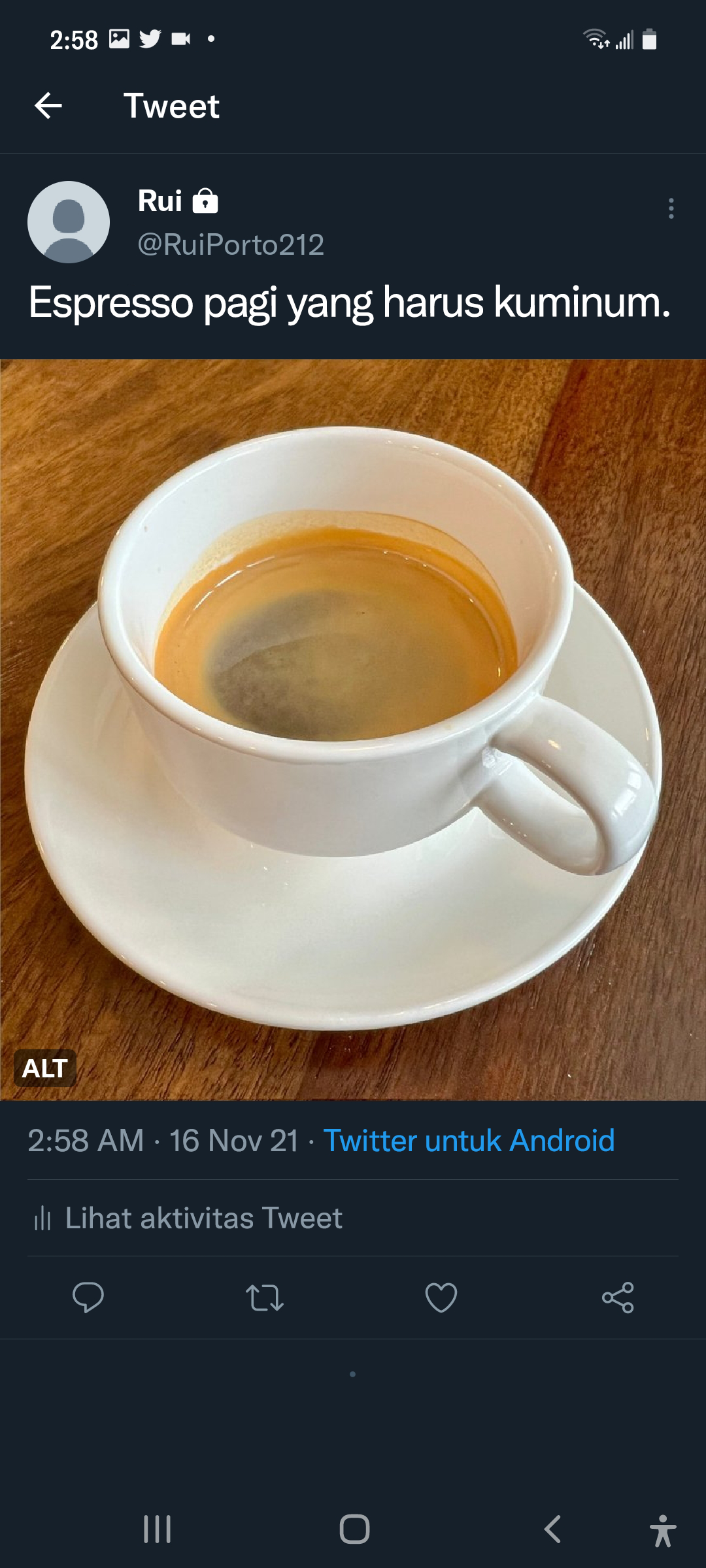
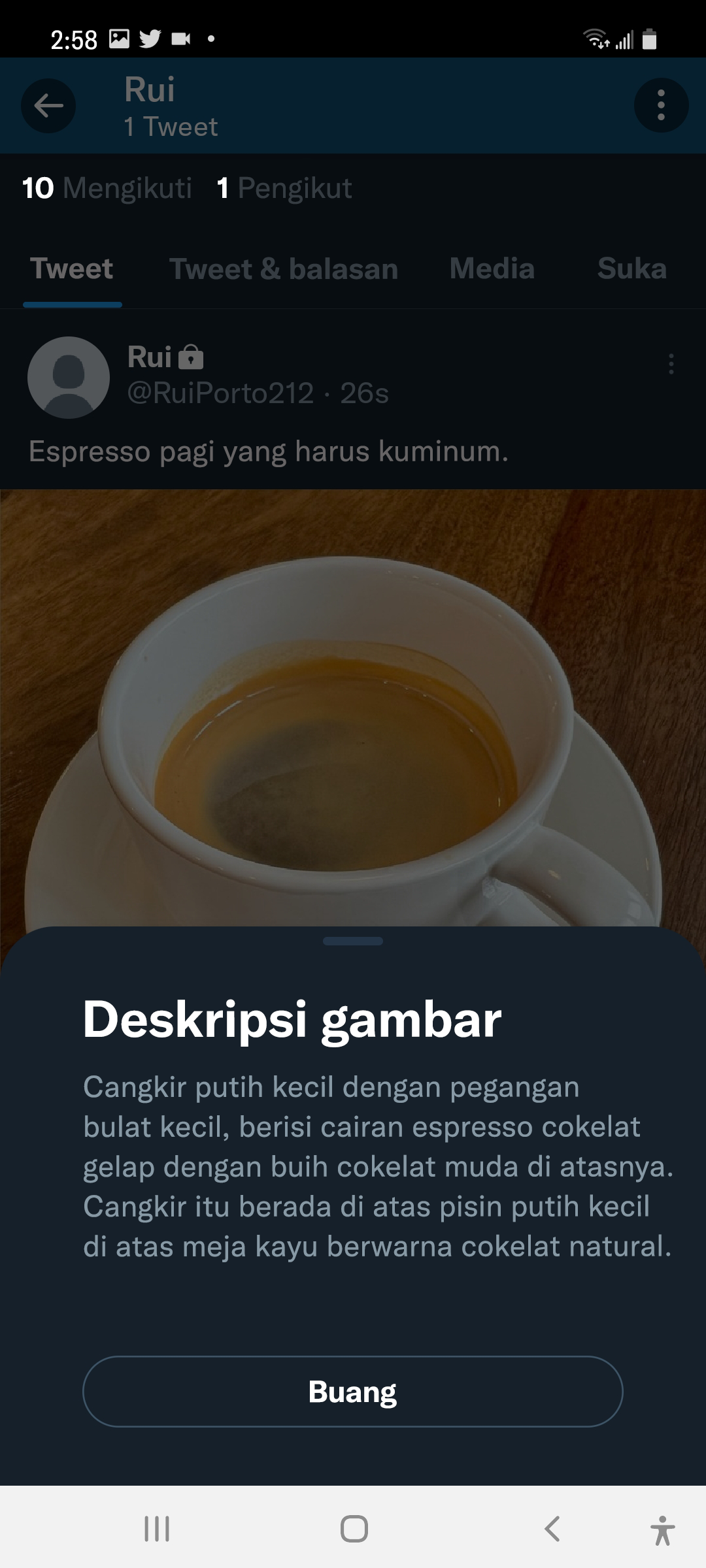
1. Setelah mengunggah gambar ke post, pilih Tambahkan deskripsi di bagian bawah gambar.
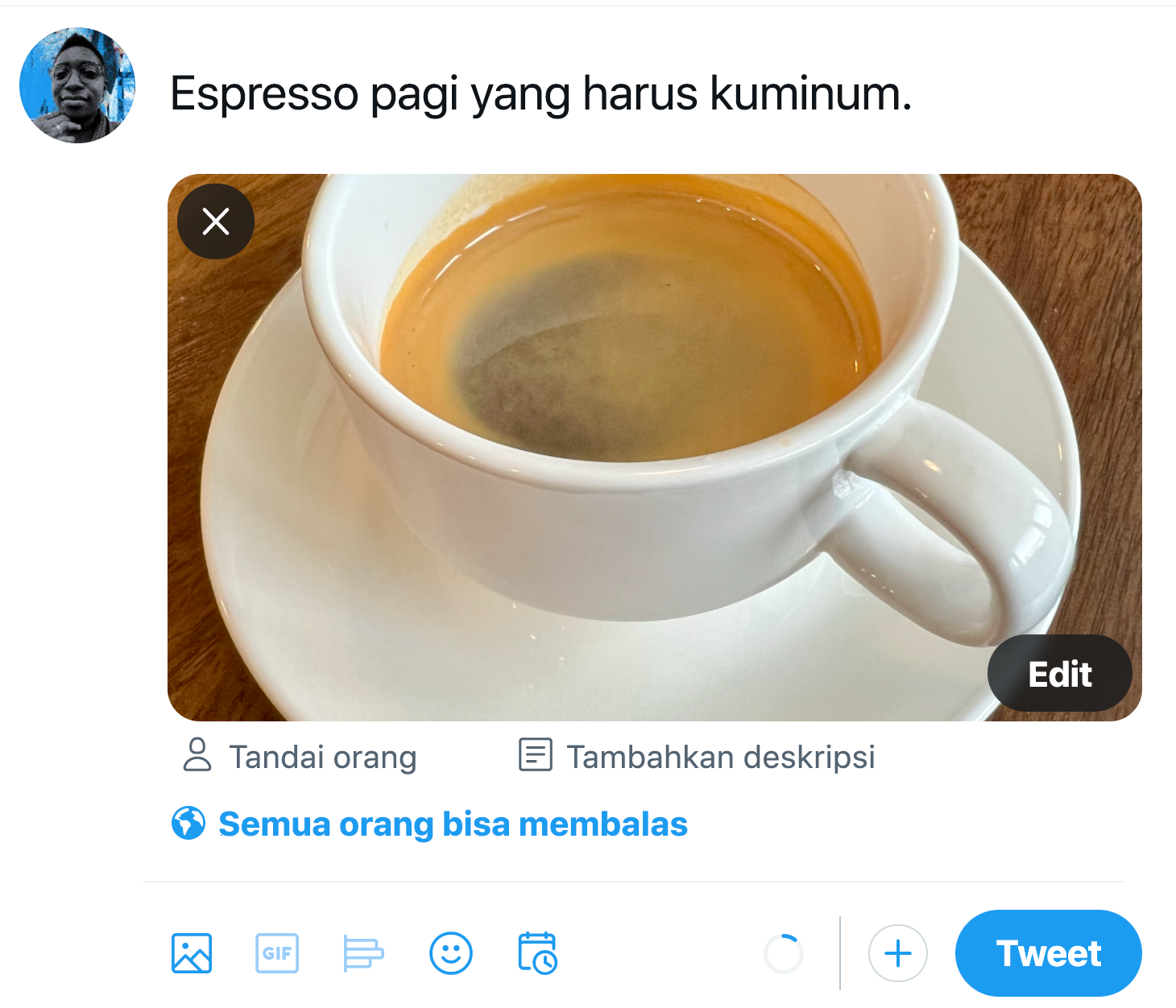
2. Masukkan deskripsi gambar di kotak teks. Deskripsi untuk gambar ini: "Cangkir putih kecil bertelinga mungil dan bulat, berisi espresso cokelat pekat dan buih cokelat muda di atasnya. Cangkir ini beralaskan cawan putih di atas meja kayu berwarna cokelat muda.” Jumlah karakter muncul di sudut kotak teks. Kita memakai 188 karakter dari batas 1.000 karakter.
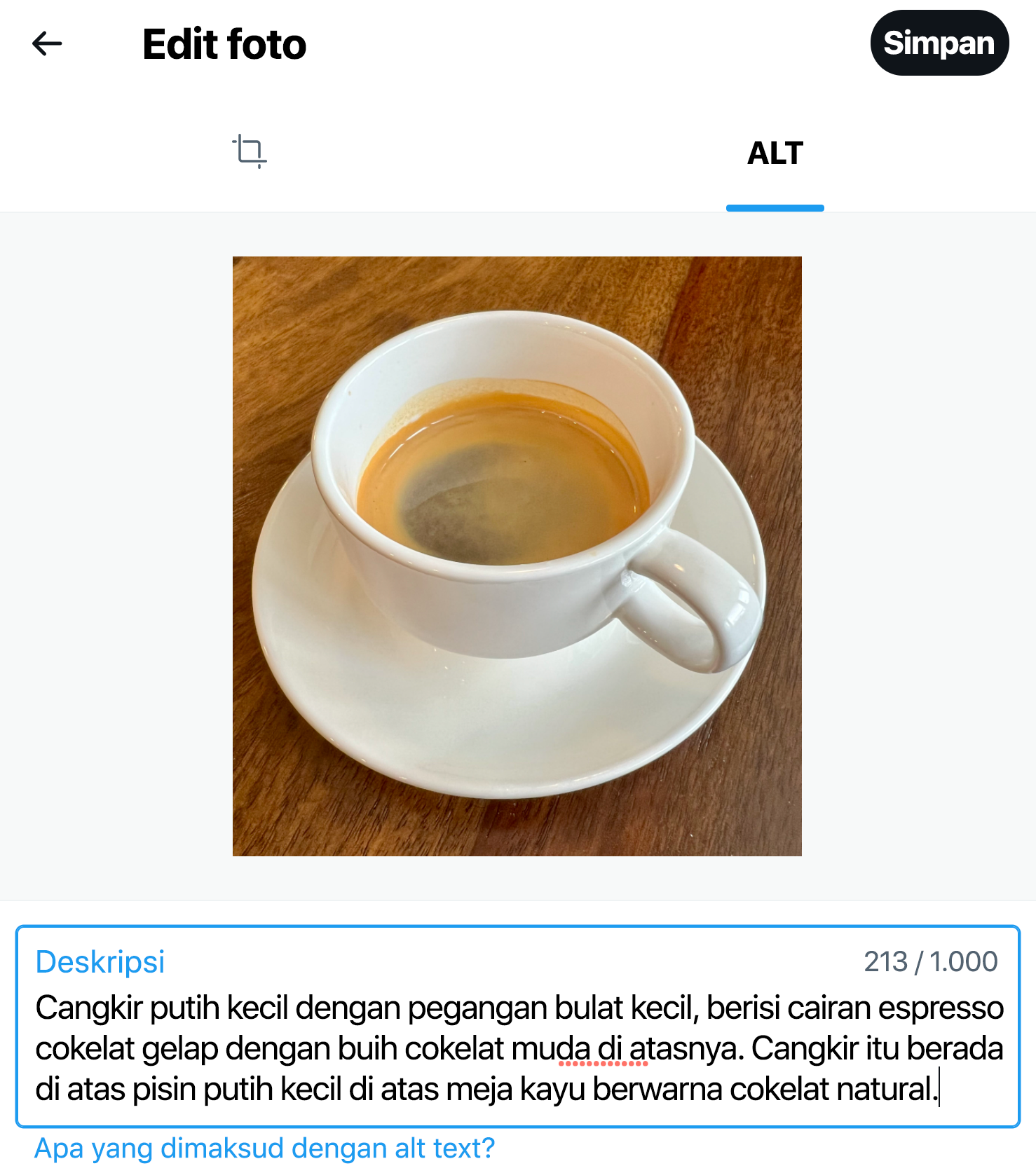
3. Pilih Simpan. Lencana ALT akan muncul di sudut gambar. (“ALT” merupakan singkatan dari teks alternatif—sebutan teknis untuk deskripsi gambar.)
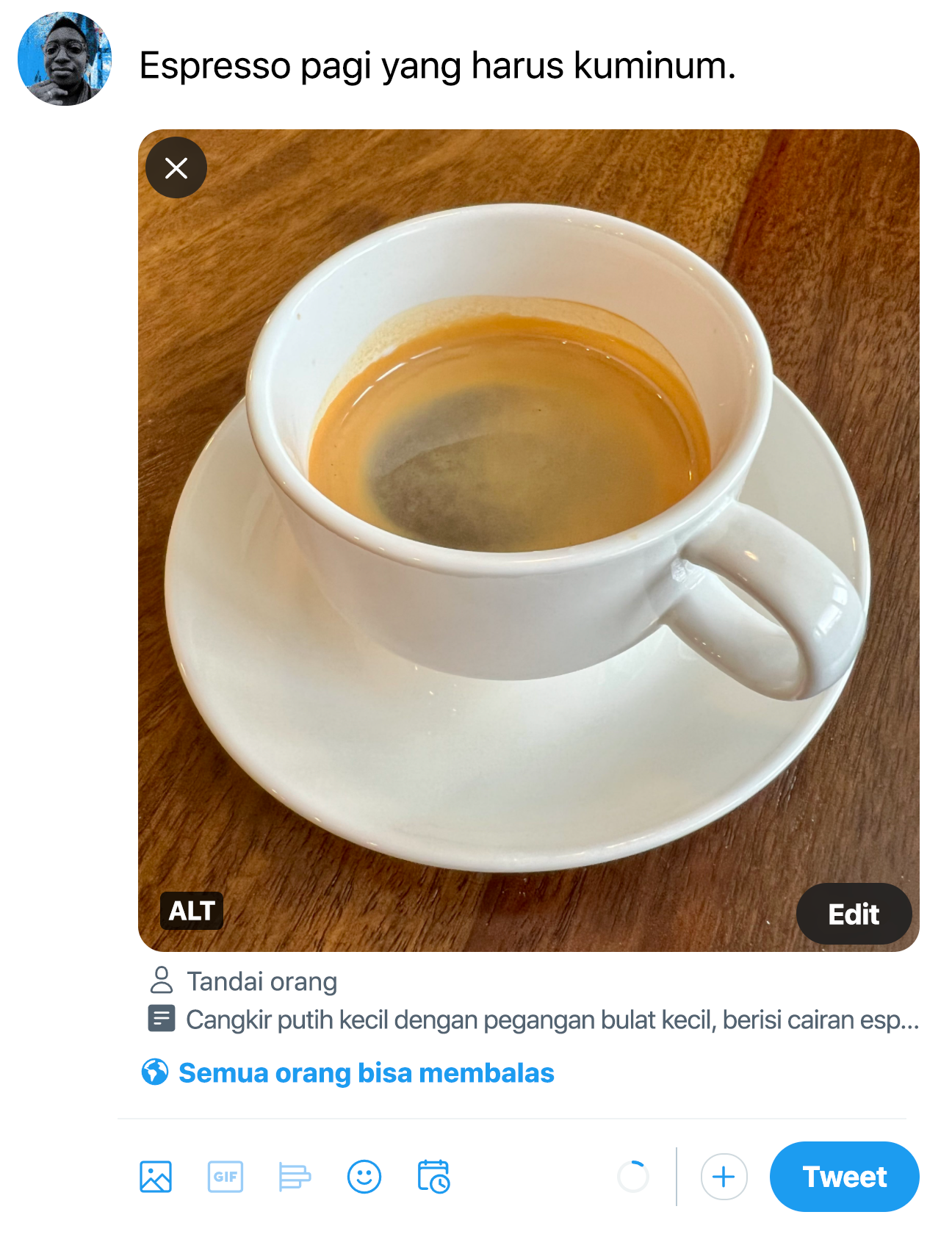
4. Pilih post. Ketika seseorang memilih lencana ALT, deskripsi gambar akan muncul di layar.
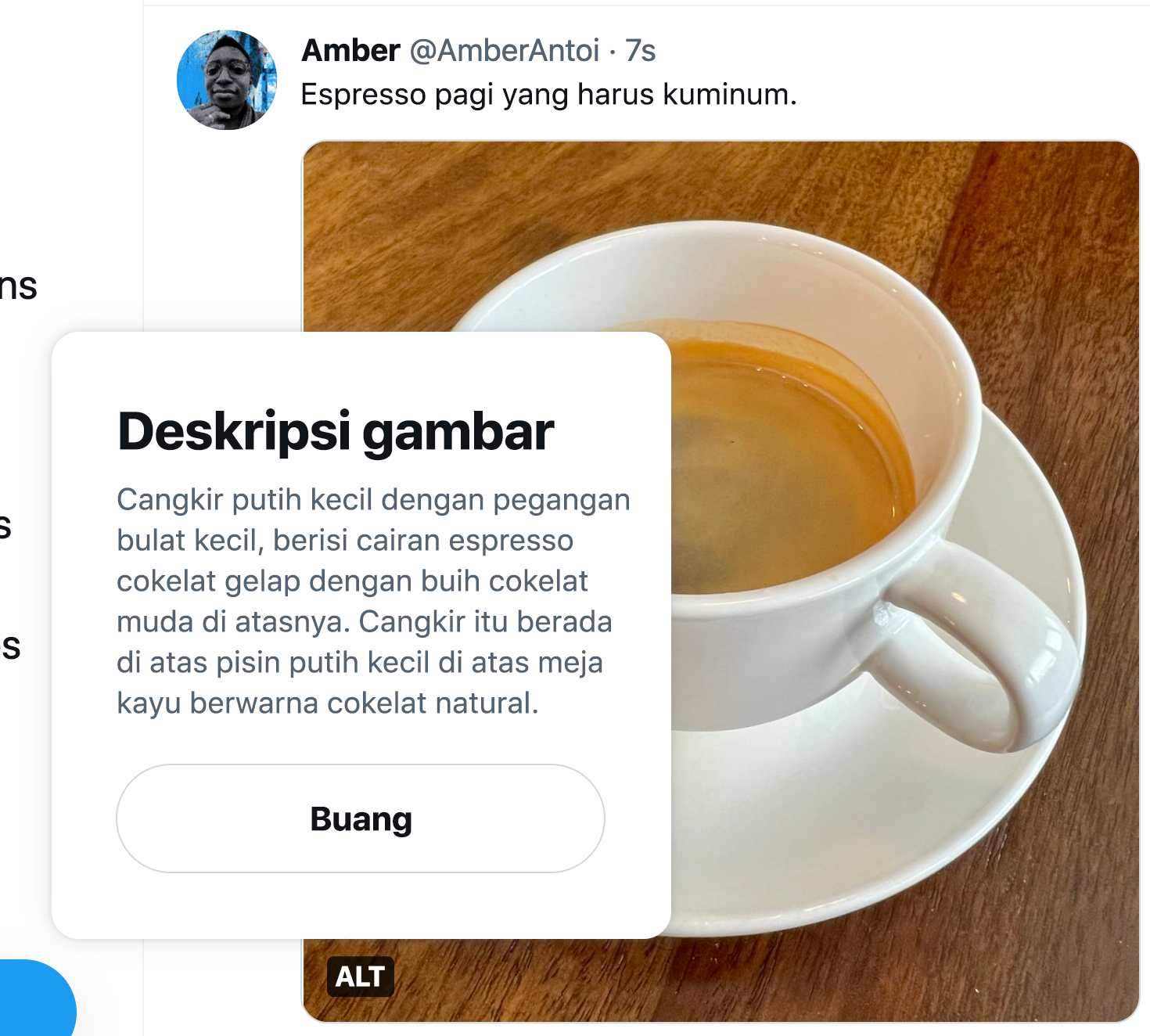
Jika Anda menambahkan lebih dari satu gambar pada post Anda di iOS, gambar akan muncul dalam susunan horizontal. Pilih lencana +ALT pada tiap gambar untuk menambahkan deskripsi gambar.

Setelah Anda menambahkan deskripsi gambar, lencana ALT akan muncul pada gambar yang memiliki deskripsi. Orang yang melihat post Anda akan dapat memilih lencana ALT pada tiap gambar untuk membaca deskripsinya.
Jika Anda menambahkan lebih dari satu gambar pada post Anda di Android, gambar akan muncul dalam susunan horizontal. Pilih lencana +ALT pada tiap gambar untuk menambahkan deskripsi gambar.
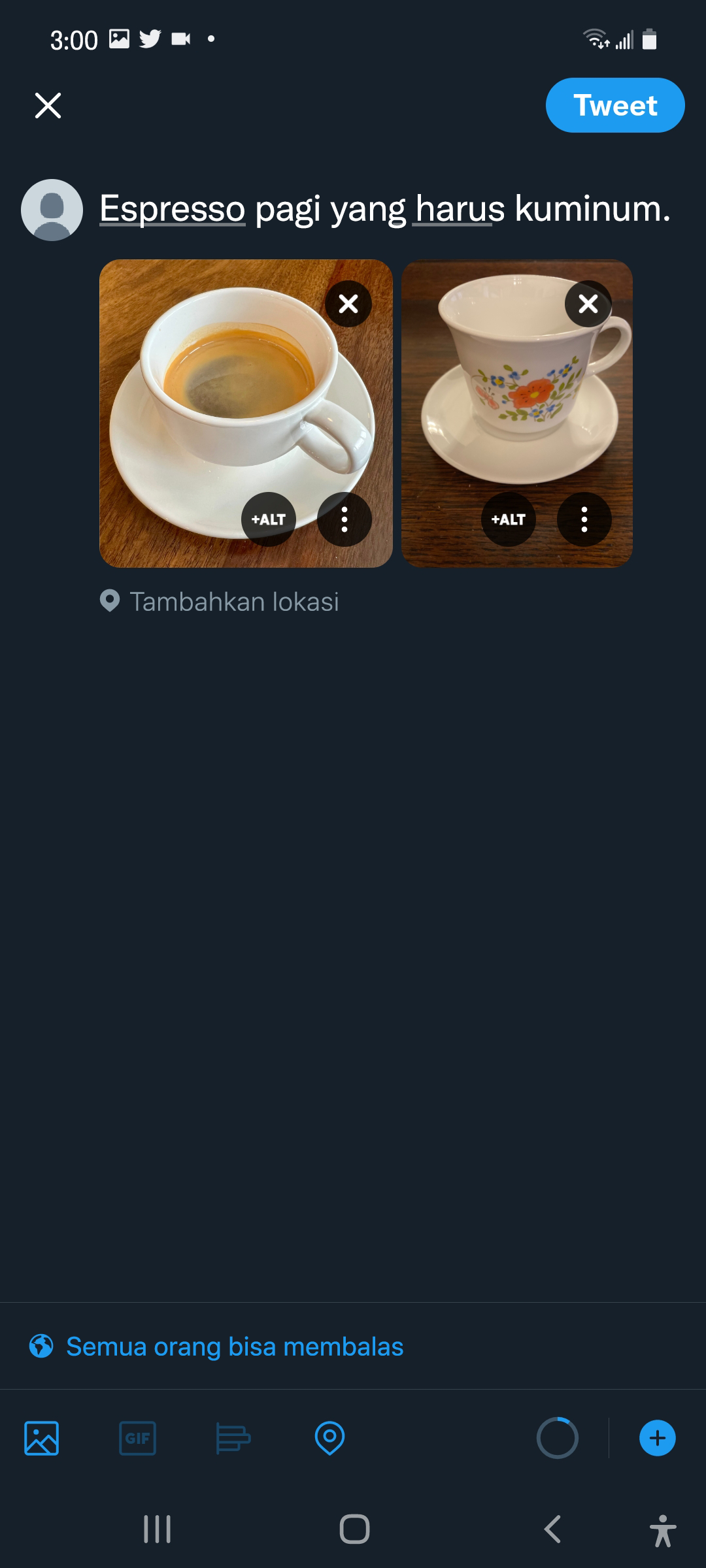
Setelah Anda menambahkan deskripsi gambar, lencana ALT akan muncul pada gambar yang memiliki deskripsi. Orang yang melihat post Anda akan dapat memilih lencana ALT pada tiap gambar untuk membaca deskripsinya.
Jika Anda menambahkan lebih dari satu gambar pada post, ada tanda panah di bagian atas dialog yang memudahkan Anda membuka tiap gambar untuk menambahkan deskripsi.
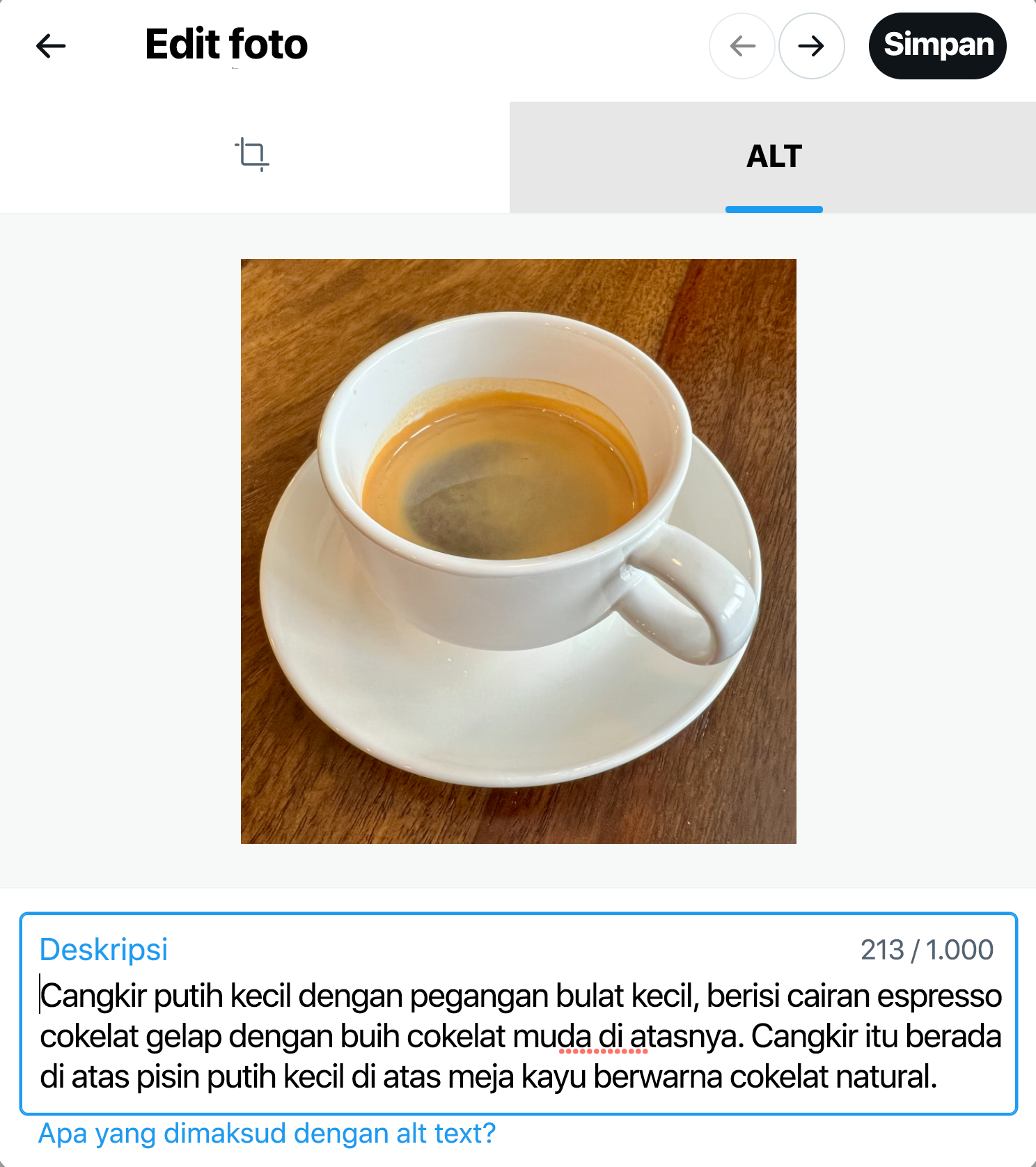
Pilih Simpan. Setelah Anda menambahkan deskripsi gambar, lencana ALT akan muncul pada gambar yang memiliki deskripsi. Catatan di bawah gambar bertuliskan "2 deskripsi gambar" juga menunjukkan jumlah deskripsi gambar yang telah Anda tambahkan.